win10录屏工具的使用方法 win10怎么使用录屏工具
更新时间:2023-05-22 14:11:45作者:zheng
众所周知,在win10操作系统中是有自带的录屏功能的,但是有些用户不知道桌面使用录屏工具,今天小编给大家带来win10录屏工具的使用方法,有遇到这个问题的朋友,跟着小编一起来操作吧。
方法如下:
1.点击屏幕左下角WIN图标,点击设置按钮。进入Win10设置界面
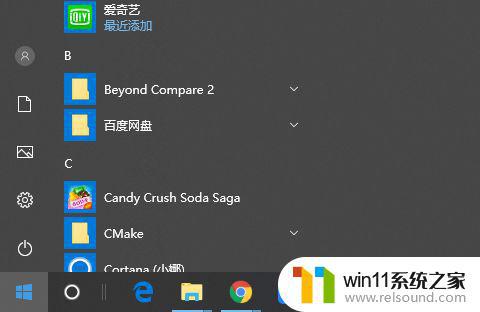
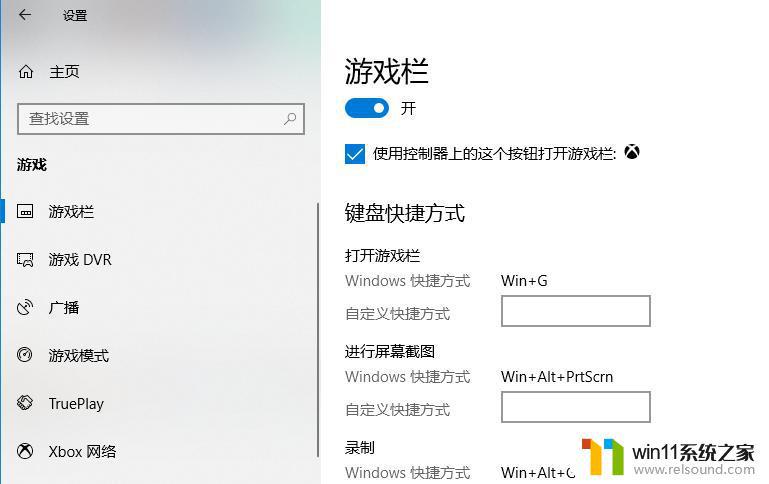
2.点击游戏栏,按Win+G组合键,打开游戏栏,勾选是,打开游戏录制界面点击开始按钮就可以录制了

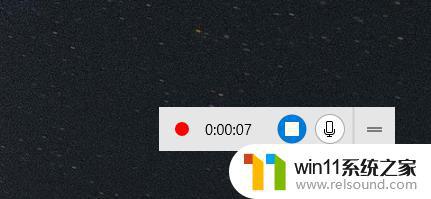
以上就是win10录屏工具的使用方法的全部内容,有遇到这种情况的用户可以按照小编的方法来进行解决,希望能够帮助到大家。
win10录屏工具的使用方法 win10怎么使用录屏工具相关教程
- win10关闭工作区的方法 win10工作区怎么关
- 引用账号当前已锁定,且可能无法登录win10怎么解决
- win10连接有线网络后无法使用无线网络怎么办
- win10系统如何设置锁屏壁纸 win10锁屏壁纸设置桌面壁纸方法
- 怎么去除win10开机密码 清除win10登录密码设置方法
- win10打开应用弹出商店怎么办 win10打开应用总是会弹出商店处理方法
- win10怎么才能将浏览过的记录不自动保存
- win10卸载王码输入法的方法 win10怎么卸载王码输入法
- 苹果双系统win10怎么截图 苹果win10双系统截屏教程
- 怎样取消win10开机密码 win10如何取消登录密码
- win10不安全连接怎么设置为安全
- win10怎么以兼容模式运行程序
- win10没有wlan连接选项
- 怎么检查win10是不是企业版
- win10无法打开gpedit.msc
- win10经典开始菜单设置
win10系统教程推荐